- Kirjoittaja Lauren Nevill [email protected].
- Public 2023-12-16 18:51.
- Viimeksi muokattu 2025-01-23 15:19.
Opera on suosittu verkkoselain, joka erottuu luotettavuudestaan ja joustavuudestaan mukauttaa käyttäjän tarpeisiin. Jotta selaimen kanssa työskentely olisi mahdollisimman tehokasta ja nopeaa, voit määrittää verkkoasetukset, jotka sijaitsevat ohjelman vaihtoehdoissa. Tämä tekee surffauksestasi mahdollisimman mukavan ja turvallisen.
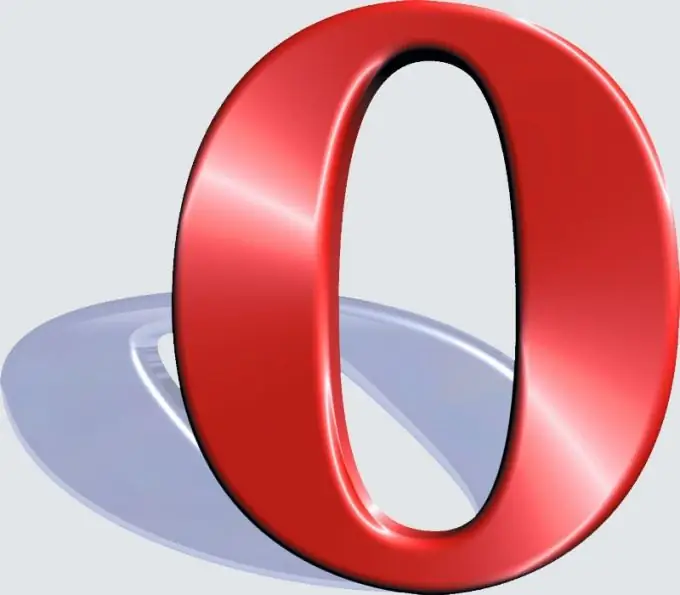
Ohjeet
Vaihe 1
Määritä Opera-verkkoyhteys käyttämällä vastaavaa vaihtoehtoa. Siirry Asetukset-valikkoon. Napsauta "Yleiset asetukset" - "Lisäasetukset" - "Verkko" -välilehteä.
Vaihe 2
Napsauta "Välityspalvelimet" -painiketta syöttääksesi välityspalvelimen kautta tapahtuvan yhteyden parametrit. Tätä varten sinun on määritettävä palvelimen käyttämä protokolla, välityspalvelimen osoite ja portin numero. Nämä tiedot tarjoaa resurssi, joka sisältää tietoja näistä palvelimista, tai Internet-palveluntarjoajasi.
Vaihe 3
"Palvelimen nimen viimeistely" -osassa voit määrittää tarvittavan resurssin osoitteen automaattisen korvaamisen, kun syötät sen selaimen osoiteriville. Joten jos syötät kyselyoperaation osoiteriville, selain etsii kirjanmerkkien läsnäoloa mainitussa sanassa ja lisää automaattisesti myös päätteen ja etuliitteen osoitteeseen.
Vaihe 4
Kohdassa "Kansainvälisten verkko-osoitteiden koodaus" voit purkaa osoitteita järjestelmän koodauksessa. Tavallisen käyttäjän ei tarvitse muuttaa tätä parametria. "Lähettävän sivun tietojen lähettäminen" poistaa tietojen siirtämisen edellisestä sivusta, josta käyttäjä siirtyi nykyiselle sivulle. Jotkut resurssit käyttävät tätä asetusta tietyn sivuston napsautusten määrän seuraamiseen. Hakukoneet käyttävät tätä algoritmia tilastojen keräämiseen sekä kyselyjen ja tulosten suodattamiseen.
Vaihe 5
"Ota automaattinen edelleenlähetys käyttöön" avulla voit aktivoida automaattisen edelleenlähetyksen asetuksen resurssista toiseen. Jos et halua tämän tapahtuvan, poista tämä vaihtoehto käytöstä. "Yhteyksien enimmäismäärä palvelimelle" -asetusta käytetään, kun verkkosivujen lataamisessa on ongelmia, ja se kertoo, kuinka monta kertaa selain haluaa kirjautua sisään, jos yhteys on epävakaa. On suositeltavaa jättää tämä parametri oletukseksi.
Vaihe 6
"Sivuston asetusten" avulla voit määrittää, miten Opera tunnistetaan Internet-resursseissa. Tässä osassa voit myös poistaa automaattisen selaintyypin tunnistuksen käytöstä.
Vaihe 7
Kun kaikki muutokset on tehty, napsauta "Tallenna" -painiketta ja käynnistä selain uudelleen muutosten toteuttamiseksi. Selaimen asetukset on nyt määritetty.






